打印机显示e05是什么故障 打印机e05故障解决方法
当我们在使用打印机的时候,可能会遇到打印机显示E05错误代码的情况。这种错误通常与墨盒有关,可能导致打印机无法正常工作。本文将详细介绍打印机显示E05故障的原因,并提供相应的解决方案,帮助您快速解决问题,恢复打印机的正常使用。

一、墨盒无法识别
E05错误代码通常表示打印机无法识别墨盒。这可能是由于墨盒安装不正确、墨盒与打印机不兼容或墨盒芯片脏污等原因引起的。当打印机无法识别墨盒时,它将无法进行打印操作。
打开打印机盖,取出墨盒,重新按照正确的方式安装墨盒,确保其与打印机接触良好。
使用干净的布或纸巾轻轻擦拭墨盒芯片和打印机内部的接触点,去除灰尘和污垢。

如果墨盒仍然无法识别,尝试更换新的原装墨盒,确保其与打印机兼容。
二、墨盒不兼容
有时,使用非原装或兼容性差的墨盒也会导致E05错误。非原装墨盒可能无法与打印机的芯片系统匹配,从而导致识别失败。
检查墨盒型号是否与打印机型号匹配,确保使用的是原装或高质量的兼容墨盒。
如果使用的是非原装墨盒,建议更换为原装墨盒,以确保兼容性和打印质量。

如果更换原装墨盒后问题仍未解决,联系墨盒供应商或打印机制造商寻求帮助。
三、墨盒安装不正确
墨盒安装不正确也是导致E05错误的常见原因之一。如果墨盒未正确安装或未完全插入打印机,打印机将无法识别墨盒。
打开打印机盖,取出墨盒,检查墨盒和打印机内部的安装槽,确保没有异物阻碍。

按照打印机使用手册的指示,正确插入墨盒,确保其完全插入并与打印机接触良好。
安装完成后,关闭打印机盖,重新启动打印机,检查是否仍然显示E05错误。
四、更新打印机驱动程序
打印机驱动是控制打印机正常工作的核心软件,如果打印机驱动程序过时或损坏,都可能导致E05错误。建议您可以使用打印机卫士来一键更新打印机驱动。
确认打印机连接无误后,在电脑上打开打印机卫士,点击立即检测,此时打印机将自动识别您的打印机型号。

 好评率97%
好评率97%
 下载次数:4805312
下载次数:4805312
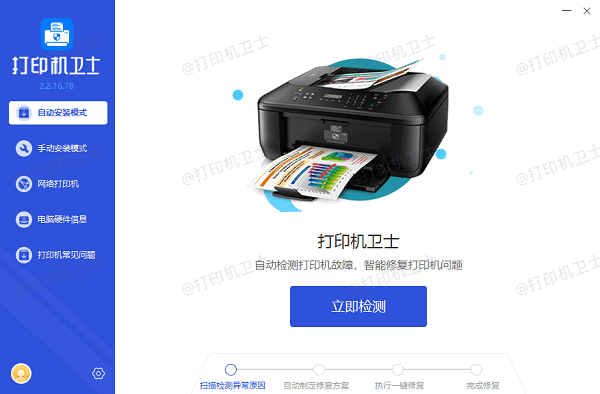
如果显示打印机驱动异常,点击一键修复。
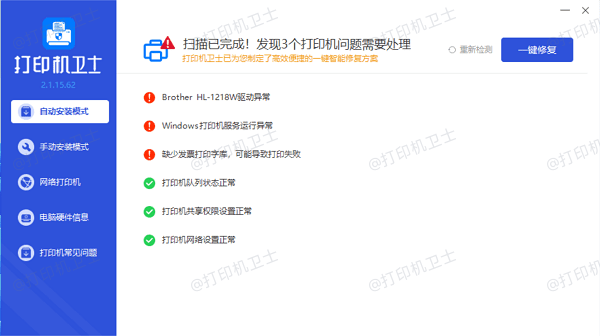
等待修复成功后,重启电脑和打印机,确保驱动程序更新生效。
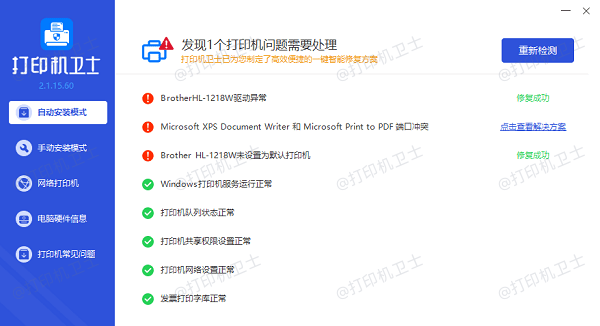
五、检查打印机设置
打印机的某些设置可能会影响墨盒的识别,导致E05错误。检查并调整打印机设置可以解决这一问题。
通过打印机控制面板或电脑上的打印机管理软件,进入打印机设置界面。
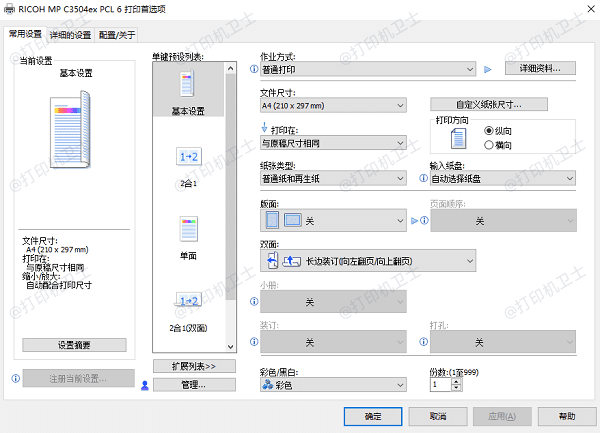
确保墨盒设置正确,选择正确的墨盒类型和型号。
如果不确定设置是否正确,可以尝试恢复打印机的默认设置。
以上就是打印机显示e05的解决方案。希望对你有所帮助。如果有遇到打印机连接、共享、报错等问题,可以下载“打印机卫士”进行立即检测,只需要一步便可修复问题,提高大家工作和打印机使用效率。

 好评率97%
好评率97%
 下载次数:4805312
下载次数:4805312